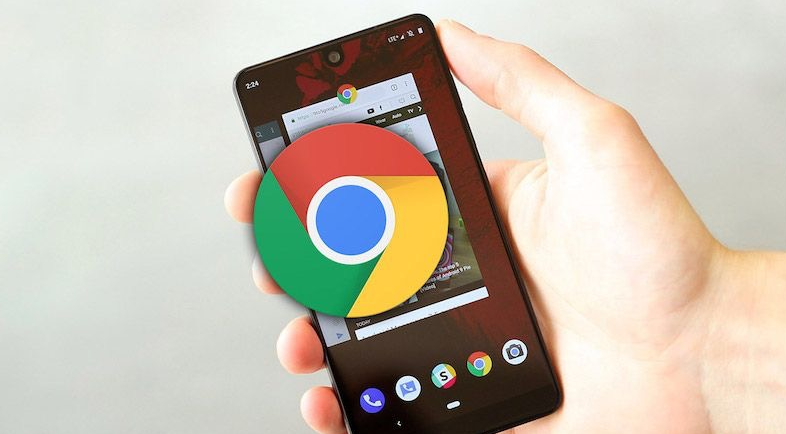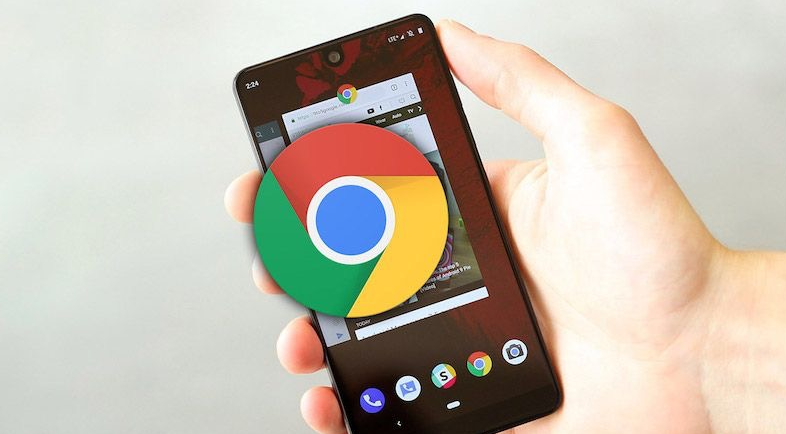
以下是Google Chrome浏览器标签页搜索功能使用技巧:
1. 启用标签页搜索功能:打开谷歌浏览器,在网址栏输入“chrome://flags/enable-tab-search”并回车。找到“Enable Tab Search”选项,点击旁边的“Default”,改为“Enable”。接着点击右下角的“Relaunch”,重启浏览器后即可在标签栏看到一个下拉按钮,点击即可搜索标签页。
2. 使用
快捷键打开搜索框:按下“Ctrl + Shift + A”(Windows/Linux)或“Command + Shift + A”(Mac),可快速打开标签页搜索框,无需手动点击,直接进入搜索状态。
3. 输入关键词搜索:在搜索框中输入与想要查找的标签页相关的关键词,可以是网页标题、网址的一部分或是之前为标签页添加的描述性文字。
4. 利用标签颜色和分组辅助搜索:Chrome浏览器支持为标签页设置不同的颜色和进行分组管理(可在标签页上右键点击,选择“添加到新标签页组”并设置颜色)。通过记忆不同颜色和分组所代表的标签页类型或主题,能更快速地定位到所需标签页。例如,将工作相关的标签页设为一种颜色,娱乐相关的设为另一种颜色。